Un ghid pentru personalizarea desktopului Windows cu Rainmeter
Miscellanea / / February 11, 2022

În timp ce vorbeam despre hack to
faceți Windows 7 un Windows 8 să semene
v-am dat o privire asupra Rainmeter și a modului în care vă poate modifica desktopul. Personal vorbind, ori de câte ori cineva îmi pune întrebarea „Ashish, cum pot face desktopul Windows frumos?”, răspunsul meu obișnuit este „folosește Rainmeter”.
Sunt fan Rainmeter din două motive. În primul rând, fiecare și totul este personalizabil și, astfel, puteți decorează-ți desktopul în orice fel îți place. În al doilea rând, Skins. Există mulți designeri care creează skinuri minunate Rainmeter, care sunt pur și simplu uluitoare. Deci, să vedem cum puteți utiliza Rainmeter pe computer pentru a-l face mai atrăgător din punct de vedere vizual.
Instalarea Rainmeter
Instalare Ploimetru este foarte simplu, nu uitați să selectați arhitectura de sistem corectă (32 sau 64 de biți). După ce rulați programul, veți vedea câteva widget-uri implicite pe desktop, dar acesta este doar începutul. Să vedem cum puteți instala teme noi în Rainmeter.

Puteți descărca temele Rainmeter de pe site-ul lor sau din diferite surse, cum ar fi deviantArt și Customize.org. Toate detaliile sunt mentionate pe Pagina Rainmeter Discover. În mod normal, o temă Rainmeter poate fi ambalată ca un Rainmeter Skin Installer (.rmskin) și doar făcând dublu clic pe ea, o va instala pe sistemul dumneavoastră. După ce instalați tema, Rainmeter va reporni și se va încărca cu cea mai recentă temă instalată.

Uneori, creatorii doar împachetează fișierele teme ca fișiere de arhivă ZIP, RAR sau 7Z și va trebui să extrageți folderul în folderul skin Rainmeter.

Windows 7/Vista: C:\Utilizatori\[Nume utilizator]\Documente\Rainmeter\Skins
Windows XP: C:\Documente și setări\[Nume utilizator]\Documentele mele\Rainmeter\Skins
După ce am instalat câteva teme, se pare că suntem gata să ne jucăm cu ele.
Personalizarea Rainmeter
Cel mai bun lucru despre Rainmeter este că puteți personaliza cu ușurință orice element temă foarte ușor. Faceți clic pe pictograma Rainmeter din bara de sistem pentru a deschide pagina de setări Rainmeter. Puteți vedea o listă cu toate temele instalate pe partea stângă într-o structură arborescentă.

Practic, toate elementele numite și widget-uri pe care le vedeți pe desktop nu sunt altceva decât fișiere de informații compilate. Pentru a adăuga un element, extindeți o temă și selectați un fișier INI pe care doriți să îl încărcați.
Odată ce selectați un fișier INI, veți vedea butoanele Sarcină și Activ devine funcțional. Pentru a încărca o temă, pur și simplu apăsați butonul Încărcare (descărcare pentru invers). Acum puteți modifica setările widget-ului, cum ar fi poziția, transparența etc. aici însuși. Alternativ, puteți, de asemenea, să faceți clic dreapta pe ecran widget și modificați setările.

Asta nu este tot, puteți, de asemenea, să amestecați și să potriviți tenurile și să le aplicați.
Se amestecă și se potrivește skinuri
Nu este necesar să selectați widget-urile de pe ecran dintr-o singură temă. Puteți amesteca și potrivi elemente din teme diferite si aplica-le. Posibilitățile de renovare a desktopului sunt nelimitate.
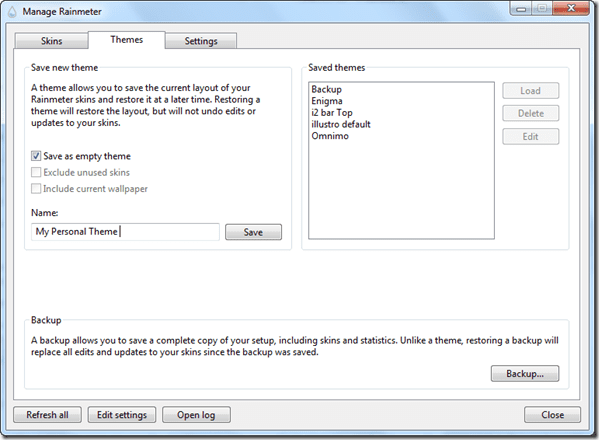
De asemenea, puteți salva designul personalizat ca fișier temă. După ce v-ați decorat desktopul după amestecarea și potrivirea widget-urilor din diferite fișiere de piele, deschideți fila Temă din Rainmeter. Aici poti salvați setările curente ca temă și aplicați-le mai târziu cu toate setările intacte.
Concluzie
Acesta a fost cam tot ce trebuie să știți pentru a începe să lucrați la Rainmeter. Deoarece am menționat deja că posibilitățile sunt nesfârșite, fă-ți timp, explorează skin-uri și încearcă să-ți faci desktop-ul cu adevărat admirabil.
Ultima actualizare pe 02 februarie 2022
Articolul de mai sus poate conține link-uri afiliate care ajută la sprijinirea Guiding Tech. Cu toate acestea, nu afectează integritatea noastră editorială. Conținutul rămâne imparțial și autentic.



